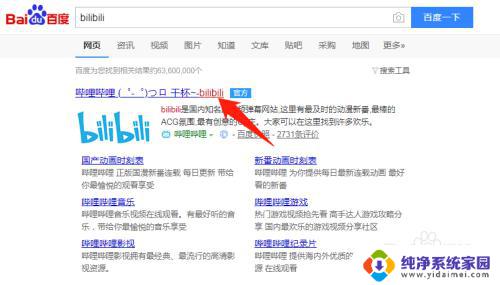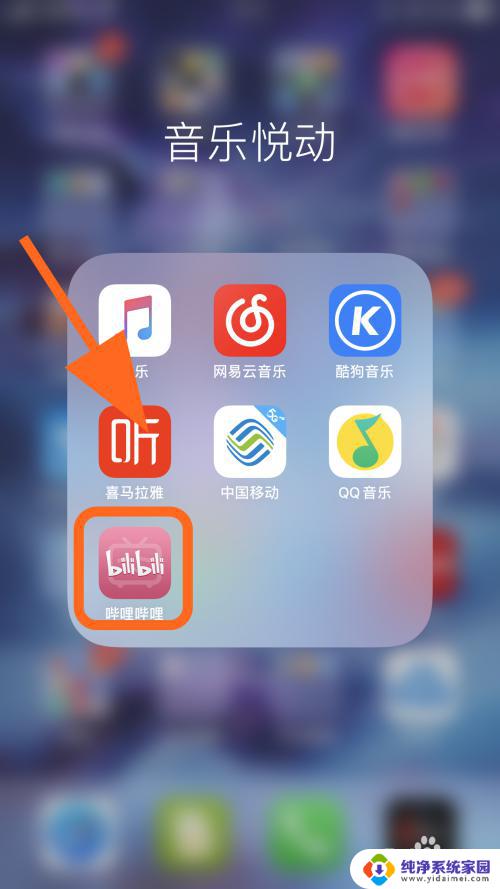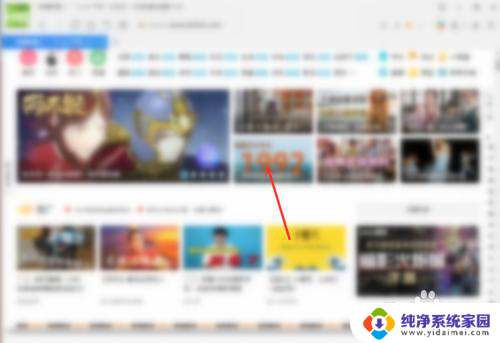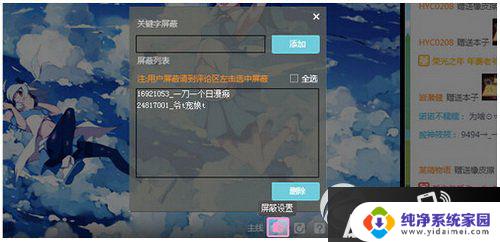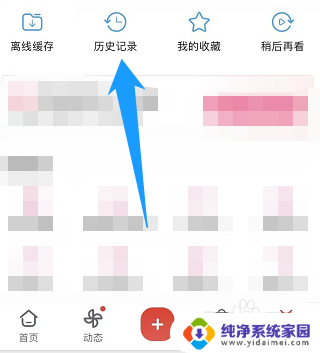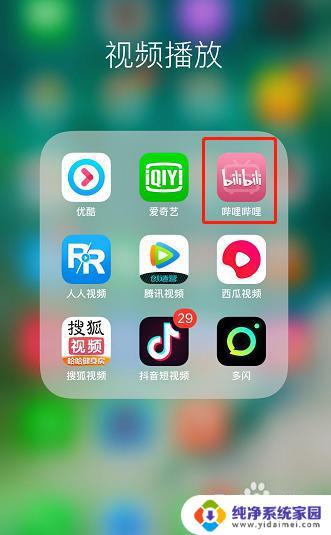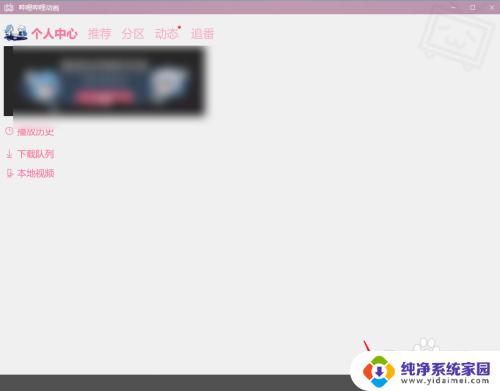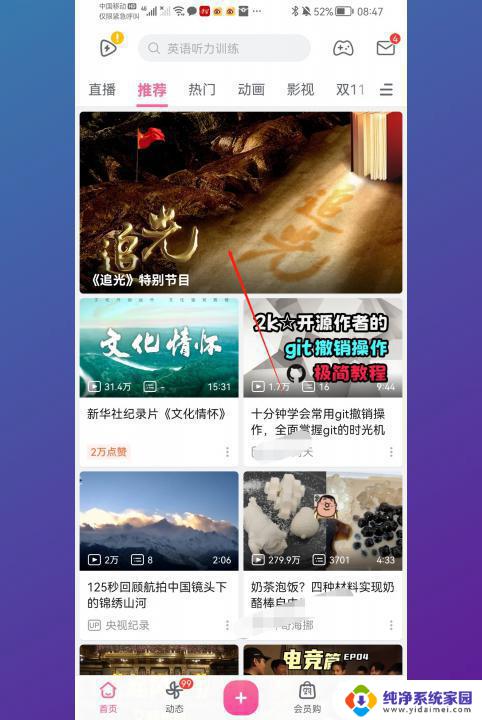b站直播怎么共享屏幕 如何在手机上使用哔哩哔哩直播并投屏到电脑
b站直播怎么共享屏幕,如今随着互联网技术的不断发展,直播已经成为了人们生活中不可或缺的一部分,而在直播平台中,哔哩哔哩(B站)无疑是最受欢迎的之一。许多用户可能还不太熟悉如何在手机上使用哔哩哔哩直播,并将其内容投屏到电脑上观看。本文将为大家详细介绍在B站直播中如何共享屏幕,并提供使用手机投屏到电脑的方法。无论是想和好友一起欣赏精彩的直播内容,还是希望在电脑上观看更加舒适的画面,相信这些方法都能给你带来极大的便利和乐趣。让我们一起来探索吧!
操作方法:
1.[电脑上】安装好“哔哩哔哩直播姬”,打开并登陆
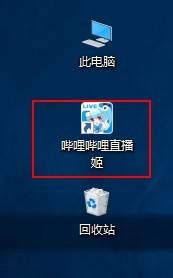
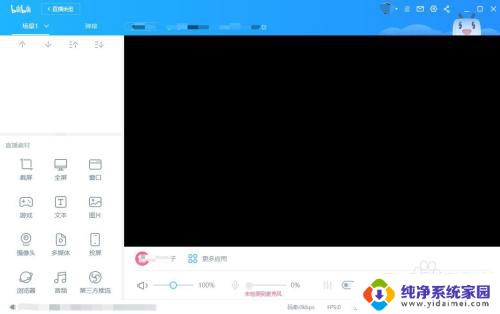
2.[电脑上】在直播姬上点击“投屏”,弹出“扫描”投屏按钮
设置一下“手机音量”,获取手机音量的大小
下边有一个二维码,使用手机端的直播投屏工具进行扫描,下面进行介绍
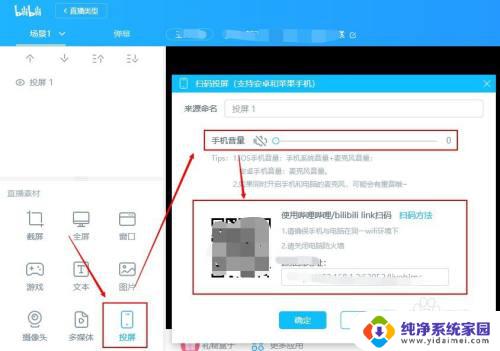
3.【在手机上】打开哔哩哔哩APP,并登陆
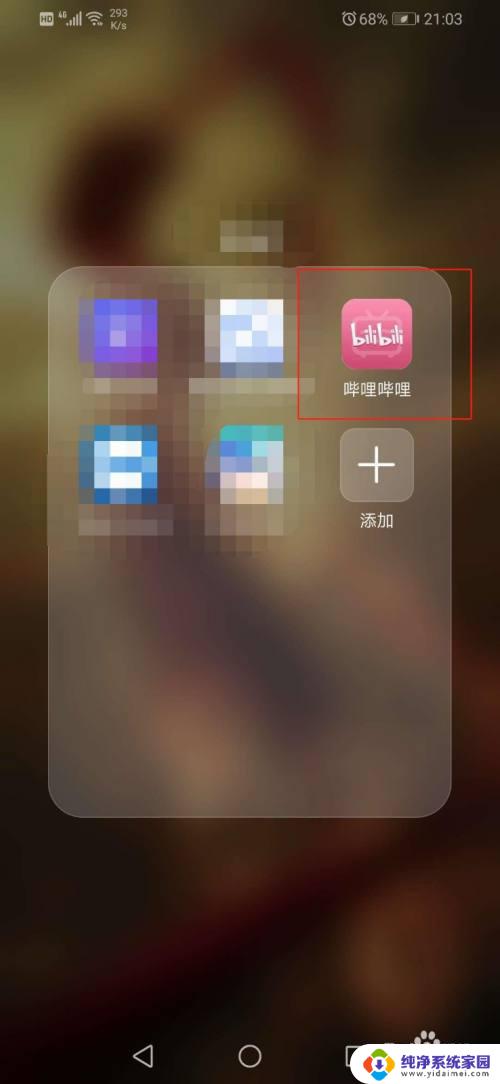
4.【在手机上】点击菜单选项“直播”,点击右下角“我要直播”
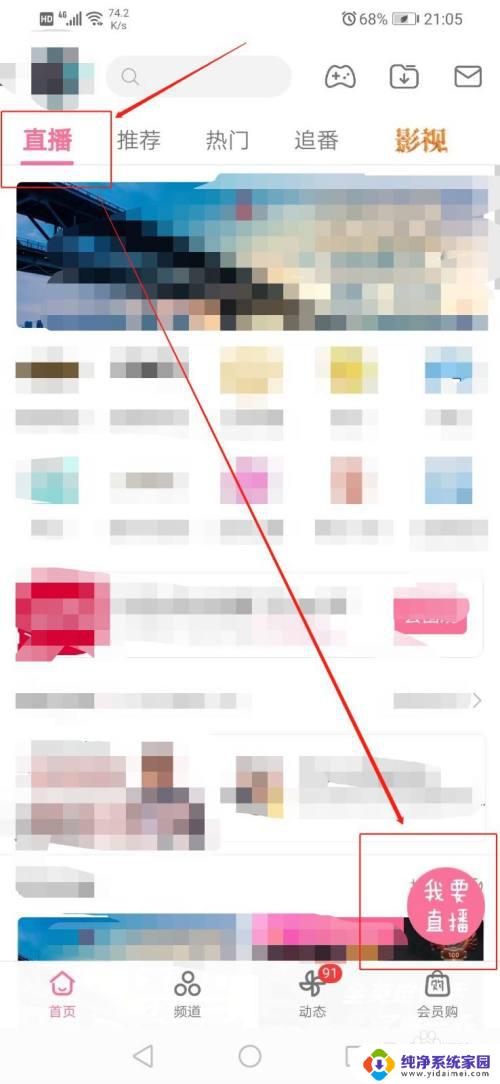
5.【在手机上】进入设置界面,设置一下直播标题,点击“录屏直播”
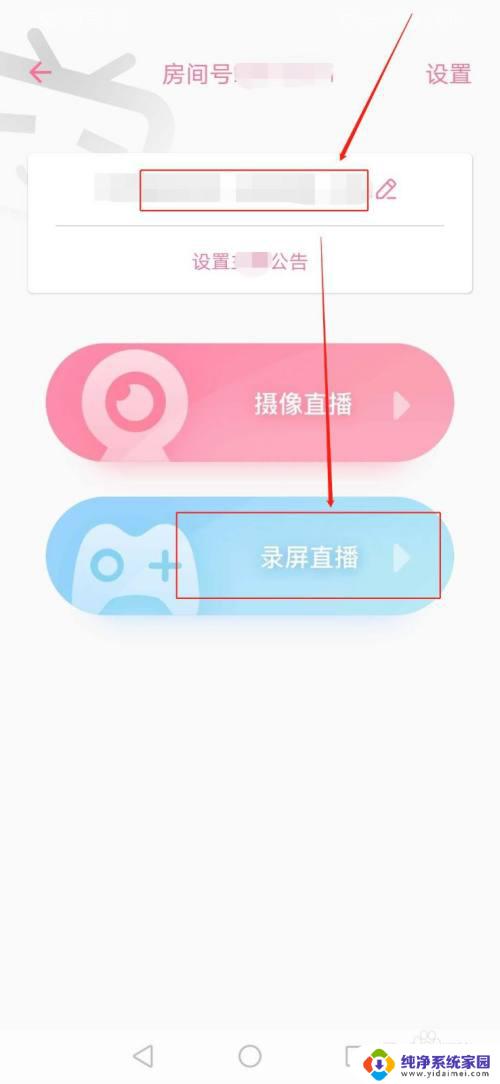
6.【在手机上】然后设置直播“选择分区”
点击一下右上角的“横屏”
点击“投屏”
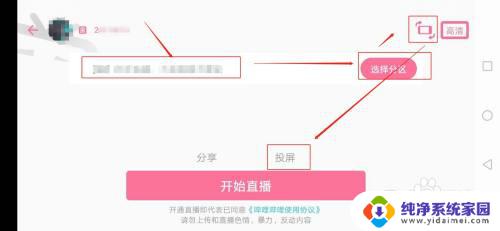
7.【在手机上】然后一个扫描界面,扫描电脑上直播姬上刚才出现的二维码
8.【在手机上】手机上就提示正在投屏中
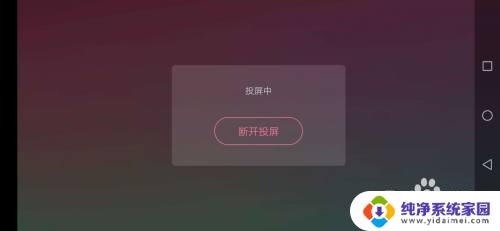
9.【手机上】打开你要直播的应用、内容......
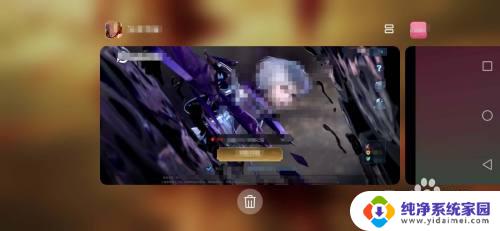
10.【在电脑上】电脑上就可以看到手机投屏过来的内容了
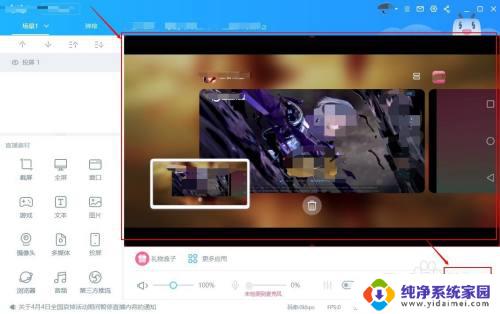
11.【在电脑上】点击右下角“开始直播”即可
以上是如何在B站直播中共享屏幕的全部内容,如果遇到这种情况,您可以按照以上步骤解决问题,非常简单快速,一步到位。